Windows 10은 크리에이터들에게 미니 뷰를 도입했습니다최신 정보. 현재이 미니 뷰는 영화 및 TV 앱과 Groove 앱에서 작동합니다. 미니 뷰를 사용하면 두 앱 모두에서 더 작은 플레이어로 전환 할 수 있습니다. 그런 다음이 플레이어는 화면 상단에 고정됩니다. 영화를 보거나 노래를들을 수 있습니다. 미니 뷰는 Microsoft 자체 앱에만 국한되지 않습니다. 원하는 경우 모든 개발자가 지원을 추가 할 수 있습니다. 사용자는 의심 할 여지없이 Netflix와 같은 앱의 기능을 좋아하지만 추가되지 않았습니다. 컴팩트 뷰 이 요구 사항을 충족시키는 무료 Windows 앱입니다. YouTube, Hulu 및 Neflix를 미니 뷰로 볼 수 있습니다.
Compact View는 기본적으로 미니 뷰를 지원하는 웹 래퍼 앱입니다. 이 앱 안에서보고 싶은 웹 사이트를 방문하여 비디오를 재생해야합니다. 그런 다음 미니 뷰로 전환 할 수 있습니다.
미니 뷰에서 넷플릭스보기
컴팩트 뷰를 엽니 다. 기본적으로 Netflix로 이동합니다. 계정으로 로그인하고 볼만한 것을 선택하십시오. 제목 표시 줄에서 축소보기 단추를 클릭하여 미니보기로 전환하십시오.

앱이 미니 뷰로 전환됩니다. Movies & TV 및 Groove 앱 에서처럼 재생을 제어하고 미니 플레이어를 움직일 수 있습니다.
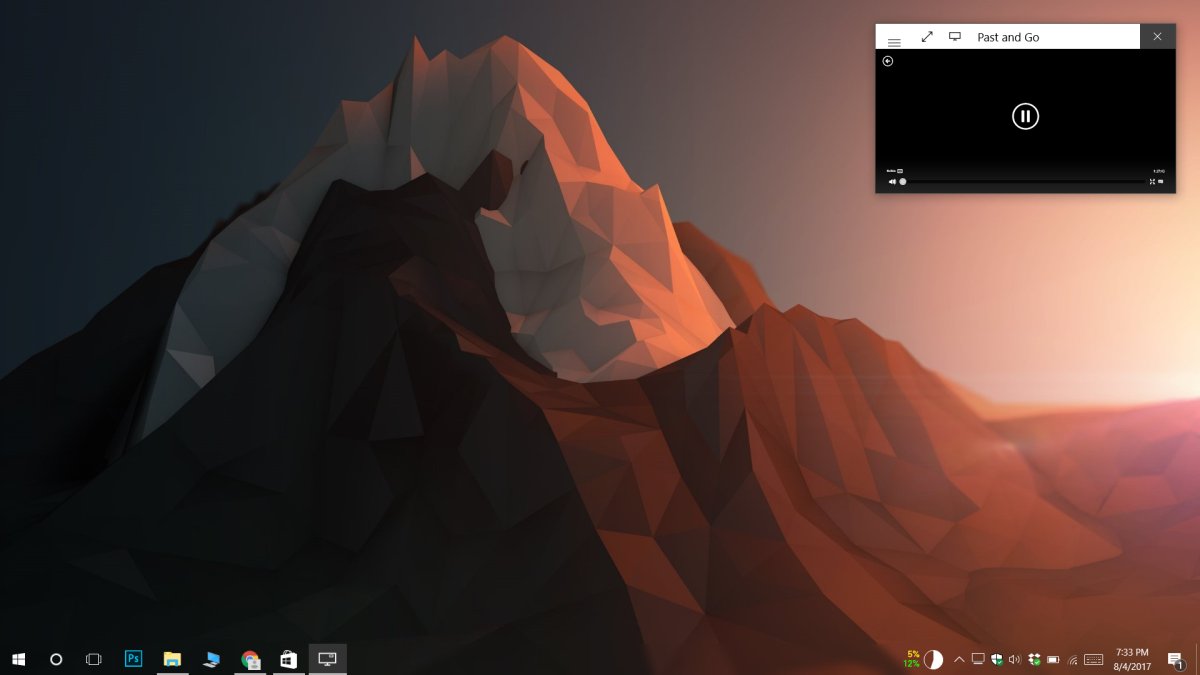
미니 뷰에서 YouTube 및 Hulu 시청
YouTube 및 Hulu 또는 다른 웹 사이트를 시청하려면미니 뷰에서는 추가해야합니다. 프로세스는 간단하지만 UI는 직관적이지 않습니다. 다른 웹 사이트를 방문하려면 상단의 URL 표시 줄을 클릭하십시오. 보고 싶은 동영상의 URL을 입력하거나 YouTube 또는 Hulu를 방문하십시오. 비디오를 전체 화면으로 재생 한 다음 미니보기로 전환하십시오.
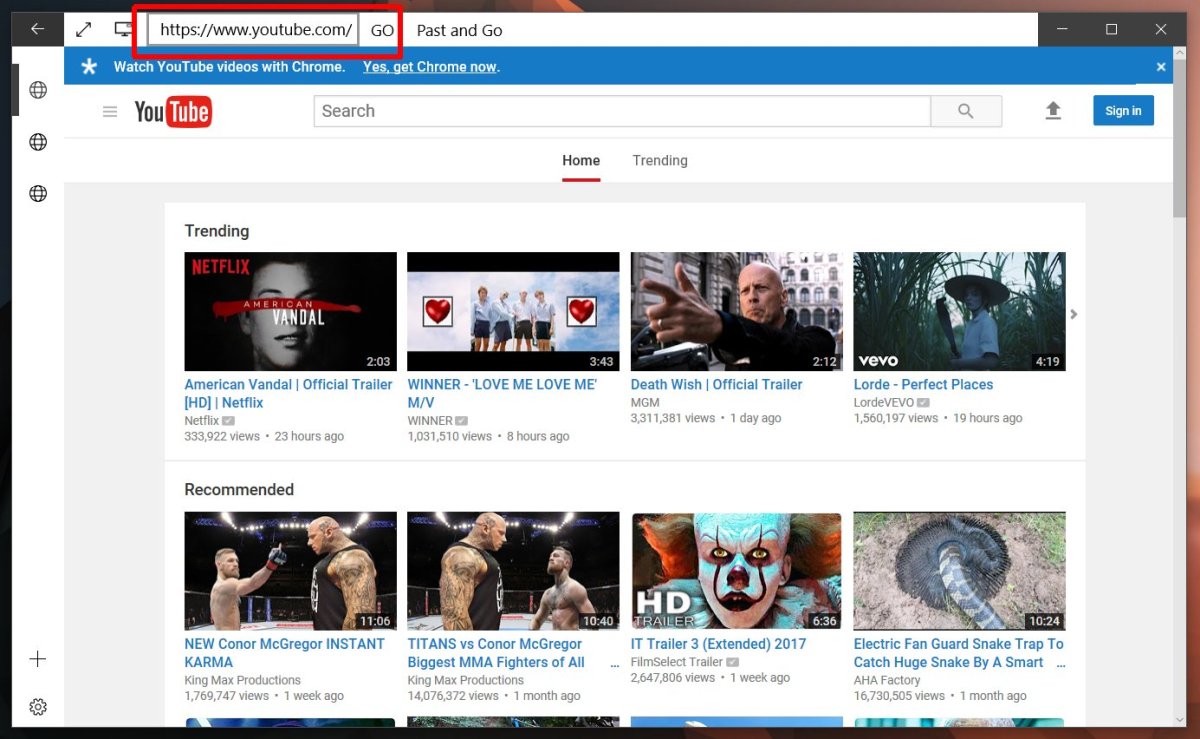
소형보기가 미니보기로 전환됩니다.
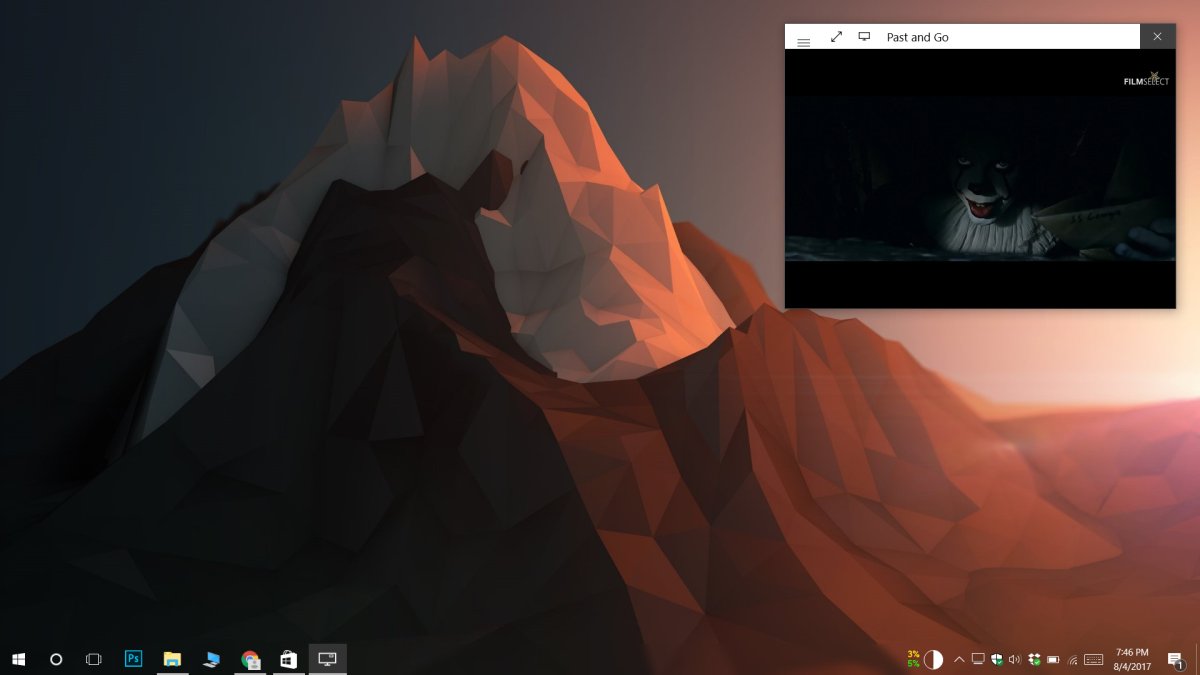
한계
Compact View는 개념 상 유용한 앱입니다. 그것은 진정한 요구를 충족시키고 개발자는 앱 설정에서 전환 할 수있는 어두운 테마와 같은 잘 알려진 몇 가지 기능을 추가했습니다. 불행히도 앱의 핵심 기능은 완벽하게 작동하지만 버그가 있습니다. 개발자는 여러 웹 사이트 컨테이너에 대한 지원을 추가했습니다. 다른 웹 사이트에서 시청할 때마다 URL을 입력하지 않아도되도록 모두 별도로 추가 할 수 있습니다. 불행히도이 기능은 작동하지 않습니다. 여러 웹 사이트를 추가 할 수는 있지만 웹 사이트로 전환 할 수는 없습니다. 기본적으로 URL을 반복해서 입력해야합니다. 설정 패널도 약간 버그가 있습니다.
앞에서 언급 한 콤팩트 뷰는 웹입니다싸개. 미니 뷰로 전환 할 수있는 일종의 브라우저이므로 웹 사이트를 방문 할 때 UI 요소가 서로 겹치거나 잘못 렌더링 될 수있는 등 몇 가지 UI 문제가 발생할 수 있습니다. 미니 뷰는 Windows 10 크리에이터 업데이트 기능이므로 이전 버전의 Windows에서는 앱이 작동하지 않습니다.



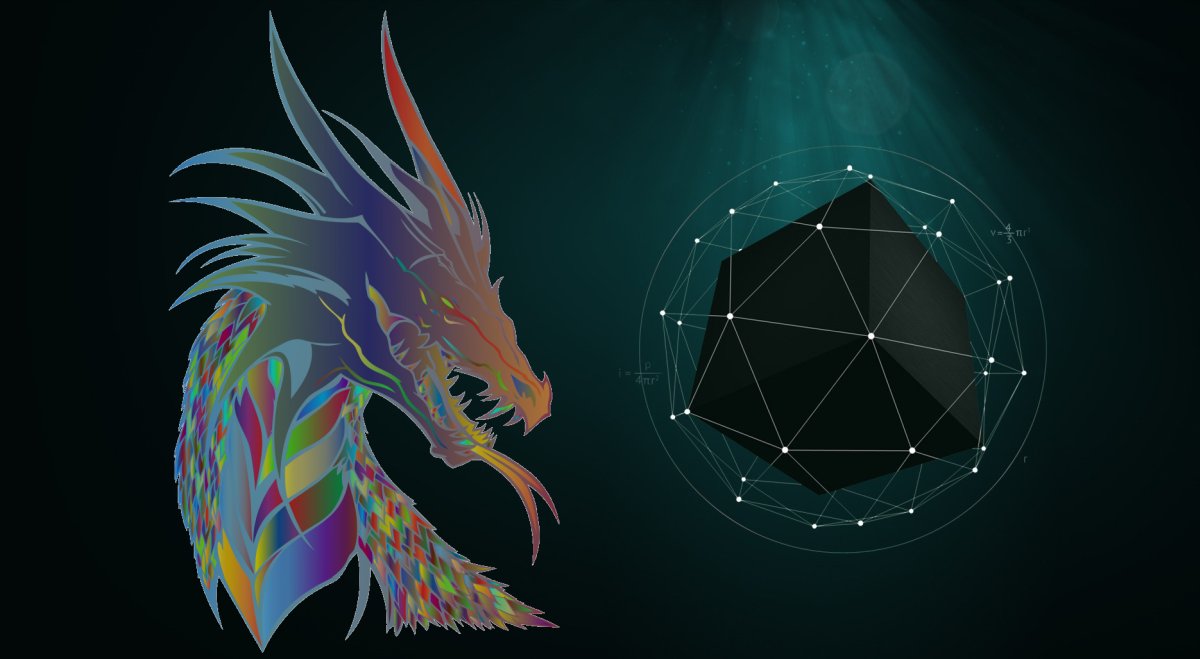







코멘트